react隐藏按钮的实现方法:1、利用状态机设置“display_name”;2、将控件按钮放在div中进行呈现;3、通过修改状态机“display_name”的取值,来控制按钮的呈现与隐藏即可。

本教程操作环境:Windows10系统、react18.0.0版、Dell G3电脑。
react怎么隐藏按钮?
React中通过diaplay实现控件按钮的呈现与隐藏
1、实现效果
- 通过单击编辑图标实现页面中对应按钮的呈现与隐藏、
效果图如下
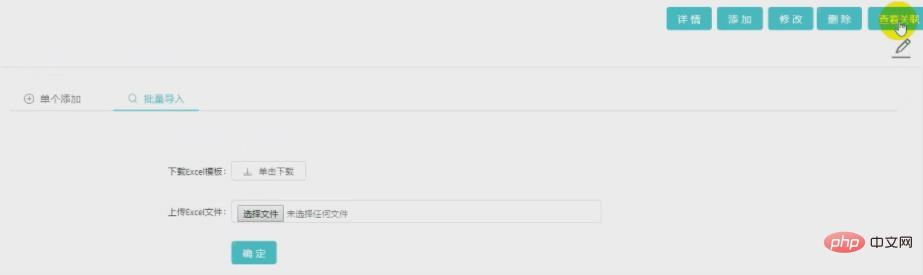
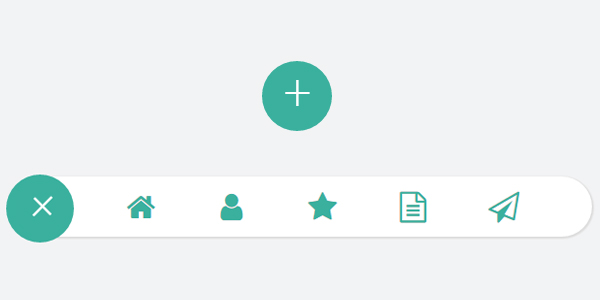
简单实用可展开隐藏导航菜单按钮js特效代码下载。这款菜单的特点是点击按钮时可以展开菜单,展开的时候带有弹性的动画特效,效果相当酷。菜单项是一些小图标,当然你也可以使用图标结合文字的方式,由于隐藏/展开的方式相对节省空间,因此这款菜单可以应用在移动设备上。

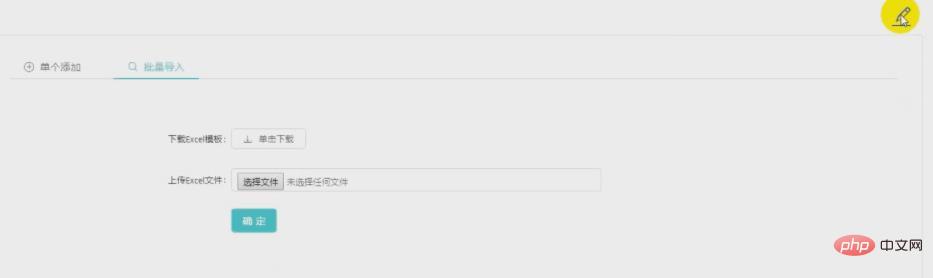
2、代码实现
import React, { Component } from 'react';
import '../../../style_css/antd.css';
import { Layout,Icon,Row, Col} from 'antd';
class Index extends Component {
// 状态机
constructor(props, context) {
super(props, context);
this.state = {
display_name: 'none', //此状态机为display的取值
}
}
display_name() { //编辑按钮的单击事件,修改状态机display_name的取值
if (this.state.display_name == 'none') {
this.setState({
display_name: 'block',
})
}
else if (this.state.display_name == 'block') {
this.setState({
display_name: 'none',
})
}
}
render() {
return (
{/* 一行:按钮 */}
{/* 通过状态机display_name获取diaplay取值 */}
{/* 通过icon实现编辑图标 */}
{/* 页面内容 */}
{this.props.children}
);
}
}
export default Index;- display属性可以控制内容的呈现与隐藏,none表示隐藏,block表示呈现
- 第一步:利用状态机设置display_name
- 第二步:控件按钮放在div中进行呈现,div内容的呈现与否通过display实现,display具体取值取状态机中的display_name
- 第三步:给编辑图标添加单击事件:修改状态机display_name的取值,状态机一旦改变页面便会立即加载,即控制按钮的呈现与隐藏
推荐学习:《react视频教程》





























